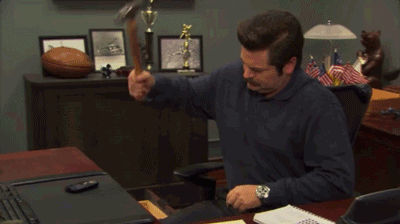Как удалить всю информацию о себе при увольнении
Сегодня ваш последний рабочий день? Используйте оставшееся время с умом — скопируйте все важные вещи и очистите данные на вашем компьютере. Вот памятка о том, как это сделать.
Сохраните все самое важное
Сначала очевидное. Прежде чем удалить всю информацию с рабочего компьютера, не забудьте сохранить все самое важное: PDF-документы, фотографии, ваше резюме и другие файлы, дорогие вашему сердцу.
Если вам нужно сохранить очень много файлов, воспользуйтесь USB-накопителями. Они дешевые, легко помещаются в кармане и могут хранить как минимум от двух до четырех гигабайтов данных. Еще один вариант для переноса файлов — это сервисы облачных хранилищ Google Drive, Dropbox и OneDrive. Главное проверьте, что вы зашли под своим личным, а не рабочим аккаунтом. Если вам надо скопировать несколько гигабайтов данных, лучше воспользуйтесь внешним жестким диском.
Обязательно проверьте, какую информацию вы копируете — она должна быть личной и не содержать каких-либо конфиденциальных данных о вашей компании. В противном случае у вас могут возникнуть неприятности.
Когда вы уволитесь, у вас уже не будет доступа к корпоративной почте. Если на ней у вас остались какие-то важные письма или нужные вам контакты, перешлите их на свою личную электронную почту.
Проверьте USB-порты
Посмотрите, не остался ли на работе USB-кабель для зарядки вашего телефона. Обязательно проверьте все USB-порты. В них не должны остаться ваши кабели, флешки и прочие устройства.
Отключите голосовую почту
Запишите для голосовой почты специальное сообщение, в котором сообщите, что уволились и расскажете, к кому теперь нужно обращаться. Удалите все входящие сообщения голосовой почты.
Удалите корпоративную почту
Если вы пользуетесь почтовым клиентом (а не заходите через браузер), то удалите все входящие письма и выйдите из своего аккаунта. При некоторых настройках выход из аккаунта ведет к его удалению.
Важно: Прежде чем удалить все старые письма, убедитесь, что это не запрещается политикой вашей компании. В некоторых организациях принято хранить всю переписку в течение нескольких месяцев или лет, даже после увольнения сотрудника.
Удалите все данные с вашего рабочего компьютера
Кадр из сериала Mr. Robot
Если у вас нет прав администратора, то прежде чем сдать компьютер вашему IT-отделу, вы должны удалить с него всю персональную информацию. Но если у вас есть полный доступ к файлам, то удалите абсолютно все. Сначала скопируйте все необходимое, а потом полностью очистите компьютер. На это может уйти несколько часов, поэтому планируйте все заранее.
Если вы пользуетесь Mac, то вы можете удалить все данные с компьютера, просто переустановив операционную систему. О том, как это сделать, подробно написано в центре поддержки Apple.
Если же на вашем компьютере установлена система Windows, воспользуйтесь программой DBAN. Инструкцию к ней вы найдете здесь. Есть и другие программы для полной очистки компьютера — KillDisk и DP Wipe.
Вы скажете: а зачем мне удалять все данные с рабочего компьютера? Дело в том, что вы не знаете, что будет с этим компьютером в будущем. Возможно, его отдадут другому сотруднику. Или продадут. Или вообще про него забудут. Безопаснее всего будет не оставлять после себя никаких следов. Кому вообще нужны ваши фотографии с собакой, какими бы милыми они ни были?
Удалите все с телефона
Если вам повезло работать в компании, которая выделила вам отдельный мобильный телефон, то вам тоже нужно будет удалить с него все данные. К счастью, сделать это гораздо быстрее и проще, чем в случае с компьютерами.
Если у вас iPhone, зайдите в меню Настроек и перейдите в раздел Общее. Пролистайте до конца страницы и выберите Сброс данных. Затем нажмите на «Удалить все контент и настройки». Так вы сбросите телефон до заводских настроек. Если у вас iPad, сделайте то же самое.
Если у вас телефон на Android, зайдите в меню Настроек. Во вкладке «Личные настройки» найдите пункт «Сброс и восстановление данных». Выберите «Сбор до заводских установок» (в зависимости от модели телефона меню настроек может выглядеть по-разному, но главное, вы должны найти раздел, посвященный сбросу и восстановлению данных).
Что если у меня нет прав на удаление данных с устройств?
Если у вас не хватает прав, чтобы самостоятельно удалить всю информацию, то, вероятно, это сделает за вас IT-отдел. Но лучше в целях личной безопасности выйти из всех активных приложений — Slack, Telegram и в особенности из браузера.
Обязательно удалите все пароли ваших веб-аккаунтов, которые сохранены на рабочем компьютере. Если вы пользуетесь современными браузерами вроде Chrome, Safari или Firefox, то знайте, что они обычно сохраняют пароли и привязывают их к вашим аккаунтам Google ID, Apple iCloud Keychain или Firefox Sync. Если вы заходили в браузер на работе под личным аккаунтом, обязательно выйдите из него. Так никто не получит доступ к вашим паролям.
Если вы использовали для работы отдельный браузер или заходили в браузер под рабочим аккаунтом, то вы можете сделать так, чтобы браузер забыл все ваши пароли.
Если вы пользуетесь Chrome, найдите в настройках браузера пункт «Предлагать сохранять пароли для сайтов». Снимите флажок, и вы удалите все пароли, которые использовали в Google на работе. Сделайте это, только если у вас уникальный аккаунт, которым вы пользовались только для работы. Если вы заходили на работе под личным аккаунтом, то снятие флажка также удалит сохраненные пароли и с вашего домашнего компьютера.
В браузере Safari вам нужно будет найти в левом верхнем углу кнопку Настройки. Там будет вкладка «Пароли», где вы можете просмотреть и удалить все пароли, сохраненные для каждого конкретного сайта.
Пароли, сохраненные в Firefox, можно удалить в разделе «Защита» меню Настроек. Вот как это делается.
Что если у меня Chromebook?
Удалите все загруженные файлы, затем выйдите из своего аккаунта и удалите его. Если вам разрешено, то сбросьте настройки Chromebook до заводских.
Материалы по теме:
Как посмотреть, что о вас знает Google
Исследование: мужчины меньше заботятся о конфиденциальности в интернете, чем женщины
9 самых странных альтернатив обычному паролюНашли опечатку? Выделите текст и нажмите Ctrl + Enter
Популярное
Налог на прибыль организаций

Материалы по теме
-
Пройти курс «Маркетплейсы: с чего начать и как преуспeть»

- 1 Что такое конгруэнтность личности: понятие и значение И какие методы помогут достичь внутреннего баланса 16 апреля 12:16
- 2 Как перестать постоянно думать о работе: эффективные техники Баланс достигается не за один день 15 апреля 07:43
- 3 8 советов для начинающих пользователей Obsidian: как начать и эффективно использовать приложение Настройте свой «второй мозг» 04 апреля 08:30
- 4 Как начать работать спокойно, а не «тушить пожары» Несколько практических советов для предпринимателя 04 апреля 06:30